Ранее я уже показывал способы, как обновить операционную систему до Windows 11 на неподдерживаемом компьютере. Если, по какой-то причине эти способы вам не помогли, то сегодня рассмотрим самый простой.
Хотелось бы отметить, что после обновления до Windows 11, если у вас нет возможности включить «Доверенный платформенный модуль TPM 2.0», то скорее всего вы не сможете устанавливать обновления ОС. Имейте это ввиду.
Обновление ОС до Windows 11 при помощи программы WinPass11
На сегодня, это самый простой и лёгкий способ обновиться с Windows 10 до Windows 11, если компьютер не отвечает требованиям к системе для Windows 11. Для обновления ОС вам понадобится оригинальный образ ОС в формате ISO, скачать его можно с официального сайта Microsoft, при помощи этой утилиты.
Так же вам понадобиться сама программа WinPass11, скачать её можно по этой ссылке.
После того как подготовили образ Windows 11 и скачали утилиту для обновления операционной системы, приступаем к обновлению.
(Читайте описание)Как обновиться с Windows 10 до Windows 11!
Запускаем программу WinPass11 и видим такое окно
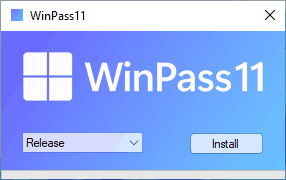
В выпадающем меню, слева, выбираете «Release» после чего нажимаете на «Instal», откроется следующее окно
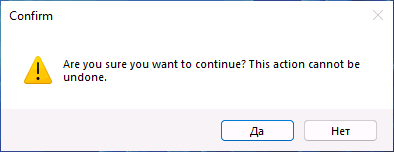
Нажимаете «Да», после чего, на следующем шаге, увидите окно с вопросом — «Есть ли у вас образ Windows 11 в формате ISO?»
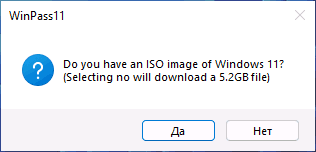
После подтверждения, у вас откроется окно с выбором места расположения образа ОС, укажите путь и нажмите «Открыть».
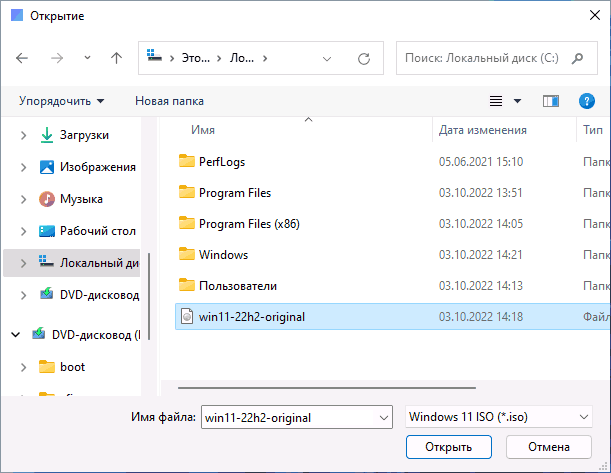
После нажатия кнопки «Открыть», подождите некоторое время, пока программа подготовит образ к работе и увидите такое окно, кликните по выделенному на крине тексту
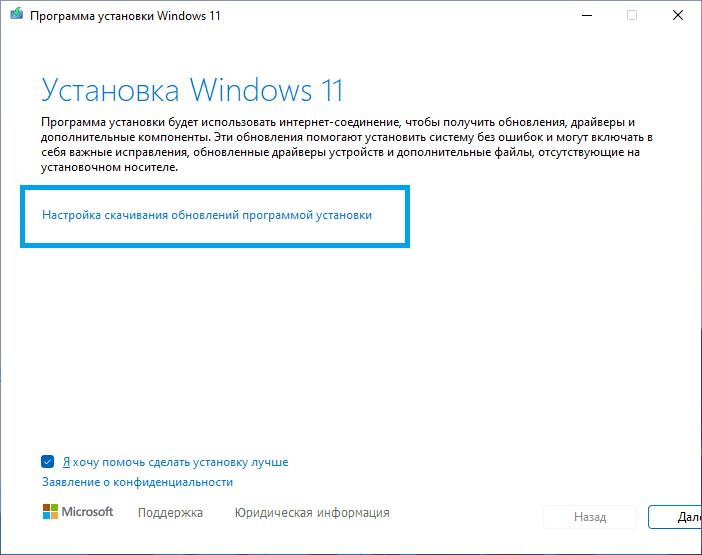
Выберите необходимые параметры для установки, например, сохранять или нет ваши файлы и версию ОС Windows 11.
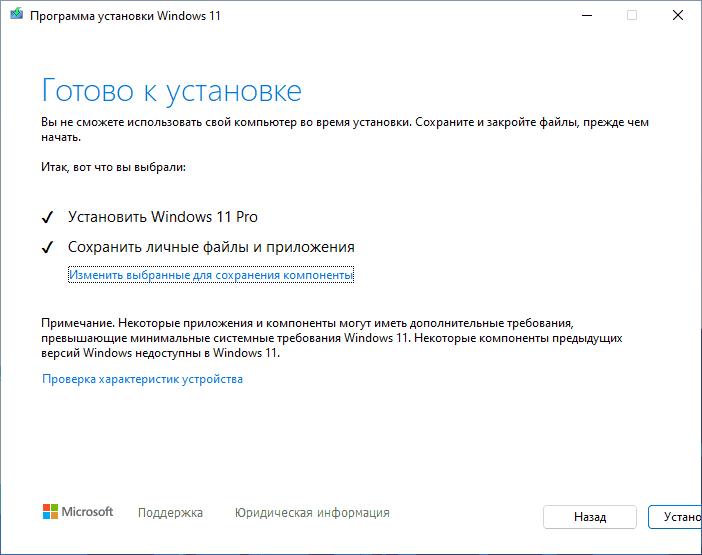
После выбора параметров, нажмите «Далее». Начнётся обновление Windows 10 до Windows 11 даже если ваш компьютер не соответствует требованиям. Установка стандартная с парой перезагрузок.

Как мне кажется, это самый лёгкий способ обновиться до новой операционной системы. Надеюсь при помощи этой инструкции и у вас не возникнет проблем.
Источник: pacan.pro
Как Обновиться до Windows 11 на любом ПК?
Что нужно знать о переходе на Windows 11
Известие о начале бета-тестирования очередной версии Windows многими было воспринято вполне благосклонно, но истинные энтузиасты получили возможность проверить «сырую» операционку до официального релиза, благодаря предусмотрительно слитому в сеть инсталляционному пакету.
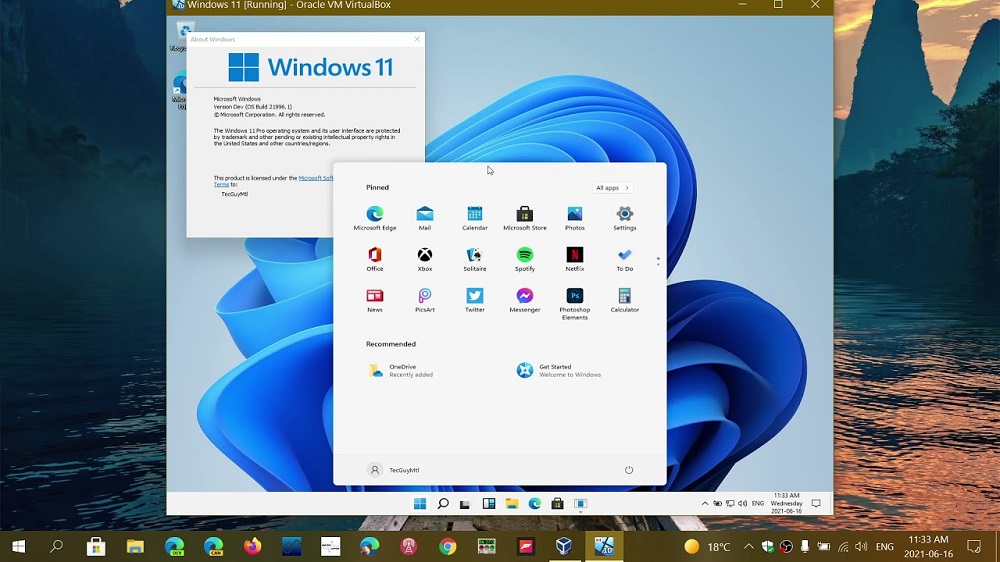
Но как перейти на Windows 11 обычному пользователю? У него имеется три возможности:
- обновиться при наличии официальной версии «десятки» (слово «официальная» нужно было бы взять в кавычки, если принимать во внимание сложившиеся в нашей стране реалии, но это вопрос совсем из другой плоскости);
- приобрести новый ПК с предустановленной OEM-версией;
- приобрести Windows 11 как отдельный продукт.
Все три пункта пока нереализуемы (выход новой ОС намечен на осень 2021 года). Но это не означает, что нужно ждать, тем более что переход, по заявлениям разработчиков, может затянуться и не будет происходить одновременно.
Так что представленная ниже информация по миграции с Windows 10 на 11 будет полезной тем, кому не терпится испытать новую, хотя и сырую версию в деле.
Как обновить Windows 10 до Windows 11
Первое условие – соответствие вашего компьютера минимальным требованиям. Мы уже рассказывали о том, как проверить совместимость ПК с новой операционной системой.
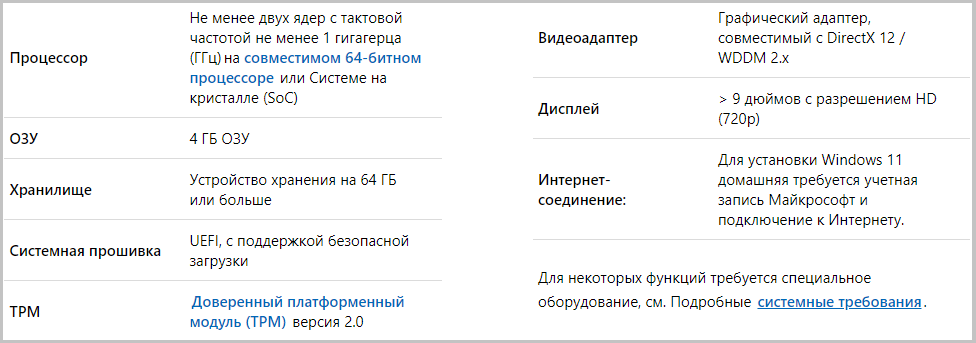
Сразу отметим, что на официальном сайте компании-разработчика скачать Windows 11 не получится, единственный способ поставить одиннадцатую Windows – получить её через центр обновлений.
Если у вас лицензионная «десятка», особо переживать за установленный контент не нужно – все программы и драйвера, а также лицензии останутся. Но нужно учитывать, что вы будете устанавливать бета-версию, в которой полно незадокументированных багов, так что лучше перестраховаться и сохранить критично важные данные – например, выполнив резервное копирование.
Рассмотрим пошаговый алгоритм, как обновиться до Windows 11:
- без учётной записи Microsoft, связанной с вашим ПК, не обойтись. Если у вас её нет? нужно создать;
- заходим в «Параметры», выбираем вкладку «Учётные записи», кликаем по пункту меню «Войти с учётной записью Microsoft»;
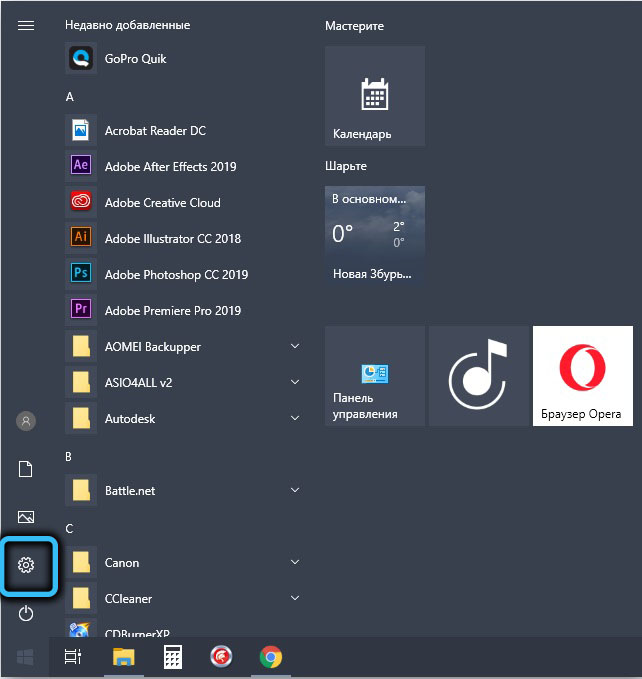
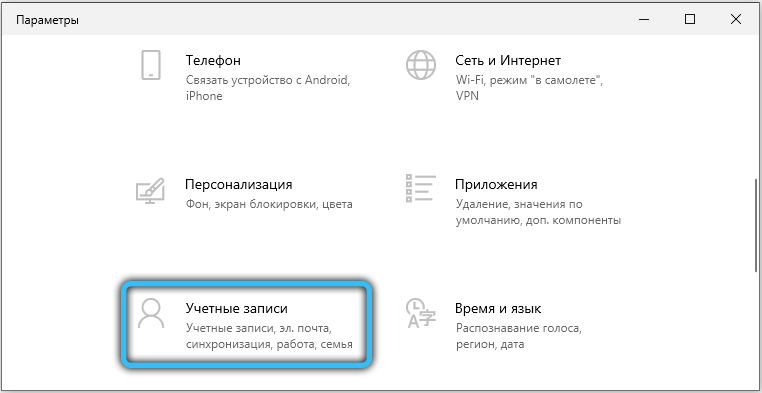
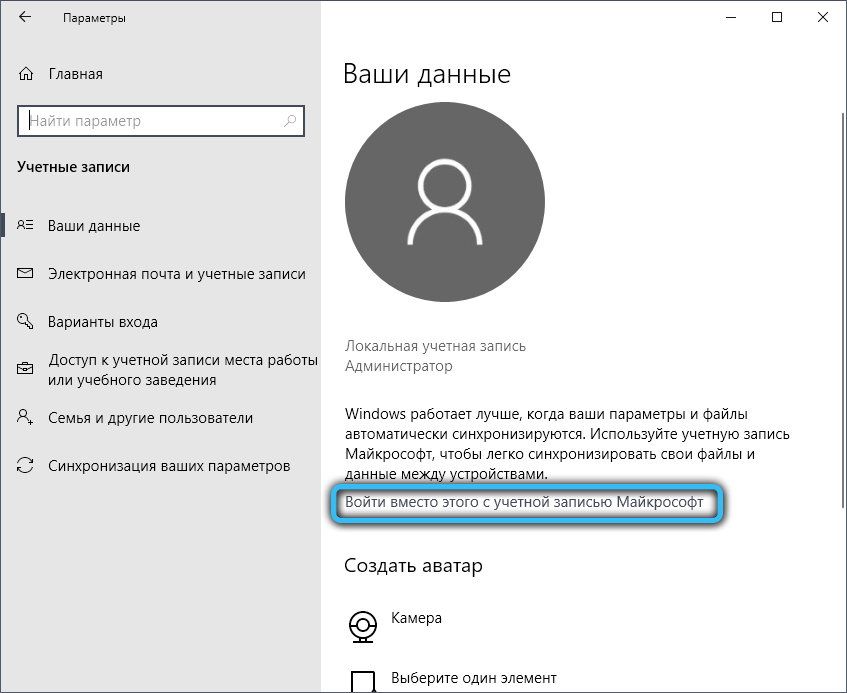
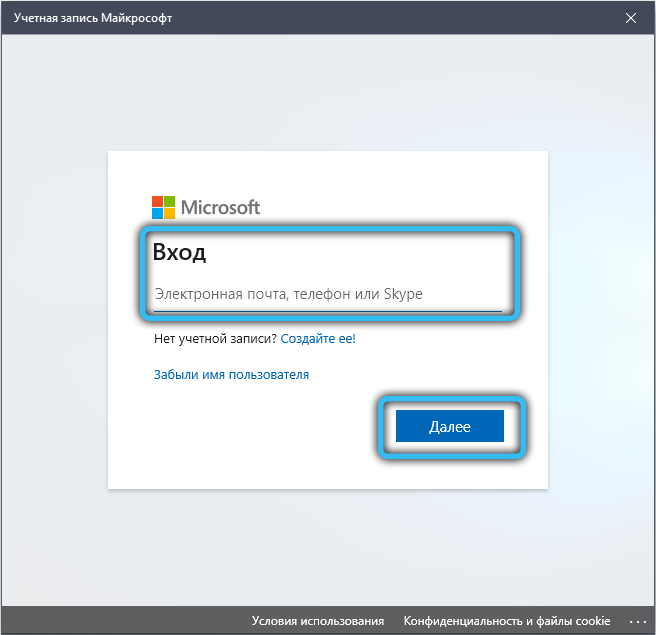
- теперь можно стать официальным тестером, зарегистрировавшись в программе Windows Insider. Здесь нужно указывать ваш текущий аккаунт, с которым вы работаете на Windows;
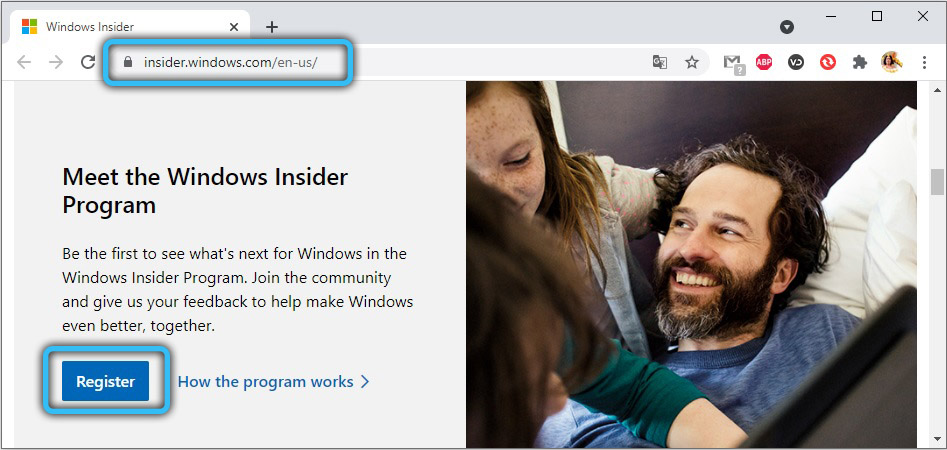
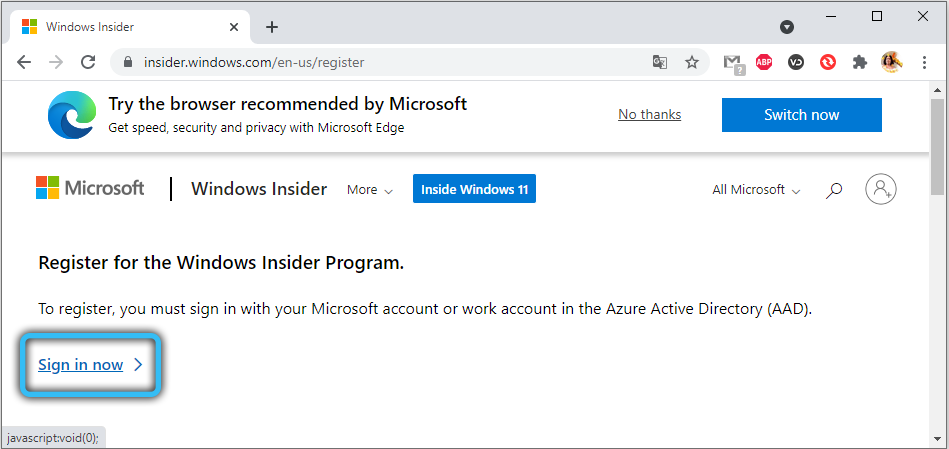
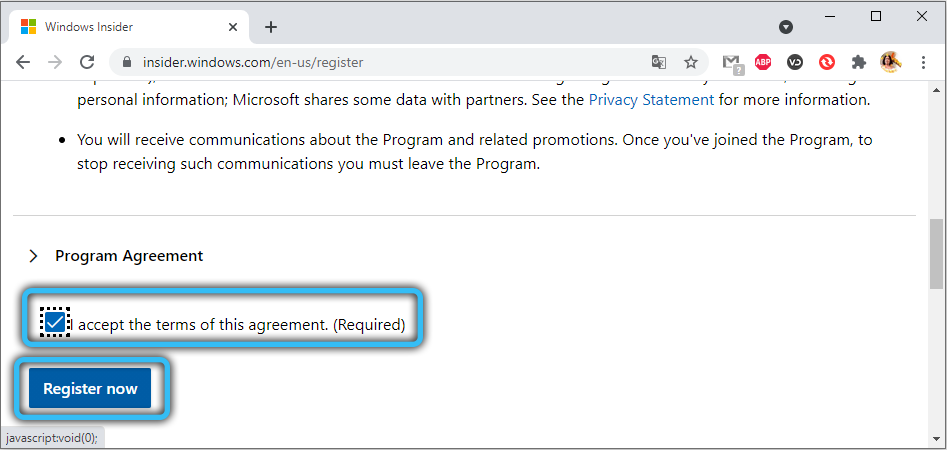
- после регистрации снова заходим в «Параметры», выбираем вкладку «Обновление и безопасность», в левом блоке в меню выбираем пункт «Программа предварительной оценки Windows»;
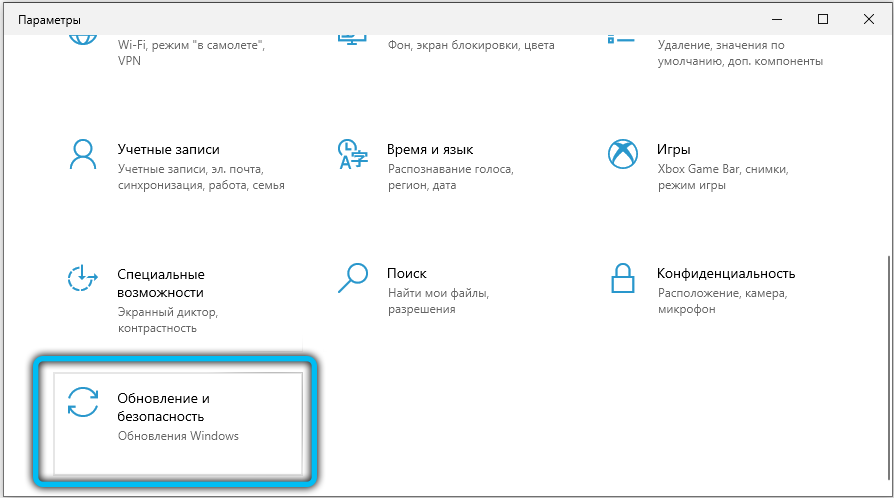
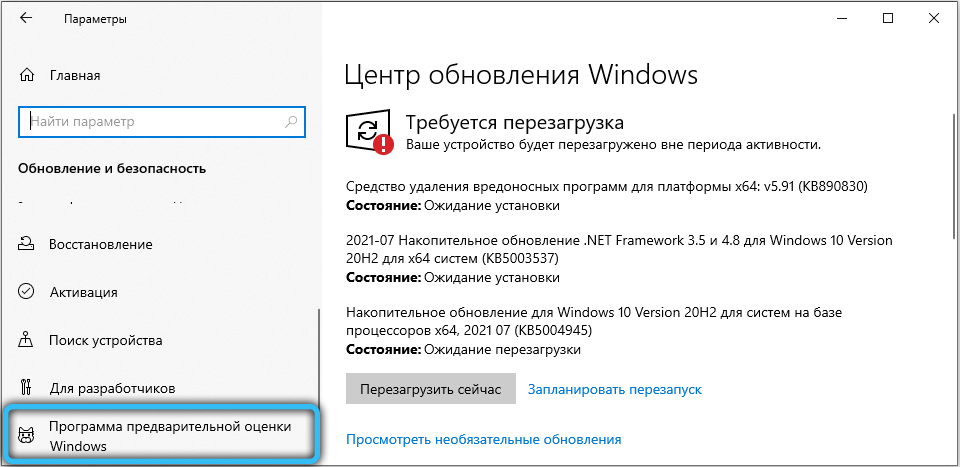
- кликаем по кнопке «Начать» в правом блоке окна.

Вам будут предложены три варианта перехода на Windows 11:
- используя канал Dev (это канал разработчика, в котором обновления появляются по мере выхода, то есть чаще всего. Но это всегда самые «сырые» версии). В настоящее время одиннадцатая Windows распространяется исключительно этим способом, хотя в краткосрочной перспективе ожидается, что заработает второй, а чуть позже – третий варианты. Когда точно – пока неизвестно;
- бета-канал. Разработчики рекомендуют именно этот способ, поскольку здесь выкладываются доработки после исправления багов, то есть более стабильные версии. Но они базируются на сообщениях тестеров, а эта стадия только-только началась. Не исключено, что когда вы читаете эту статью, бета-канал уже станет доступным;
- канал предварительного выпуска. Как правило, сюда выкладываются версии, практически готовые к массовому распространению.
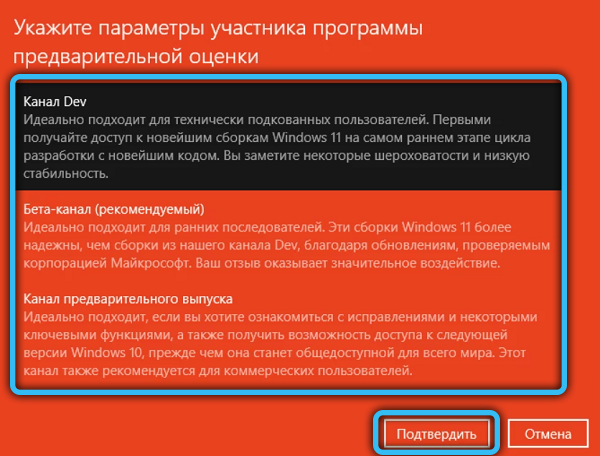
Осталось зайти в «Центр обновления» и кликнуть по кнопке наличия обновлений. В случае успешности выполнения всех вышеперечисленных шагов должна появиться кнопка, позволяющая установить Windows 11 на ваш ноутбук или ПК. Кликаем по ней и ждём окончания миграции на новую ОС, при этом компьютер может несколько раз перезагружаться. Время установки зависит от многих факторов, в среднем это 60-80 минут.
Как установить Windows 11 на старый компьютер
Поскольку до официального выхода продукта вы планируете работать с нестабильной Windows 11 Insider Preview, имеет смысл ставить эту ОС на старый ПК, а в случае его отсутствия – на виртуальную машину. В таком случае инсталляцию придётся выполнять вручную, проверенным дедовским способом, используя ISO-образ.
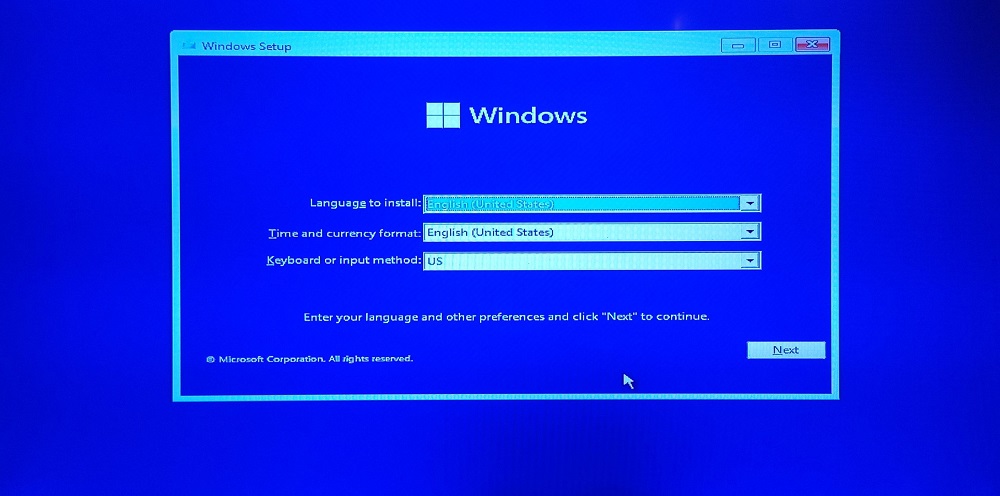
Пошаговая инструкция по установке Windows 11 с флешки:
- поскольку с сайта Microsoft по озвученным выше причинам скачать новую Windows не получится, придётся поискать её на торрент-трекерах;
- после скачивания ISO-образа необходимо создать загрузочную флешку, например, с помощью UltraISO, Rufusили любой другой специализированной утилиты;
- вставляем флешку в компьютер, перезагружаем его, заходим в меню загрузки и меняем порядок на нужный;
- запускаем процедуру установки Windows – здесь ничего принципиально нового нет, за исключением внешнего оформления инсталлятора.
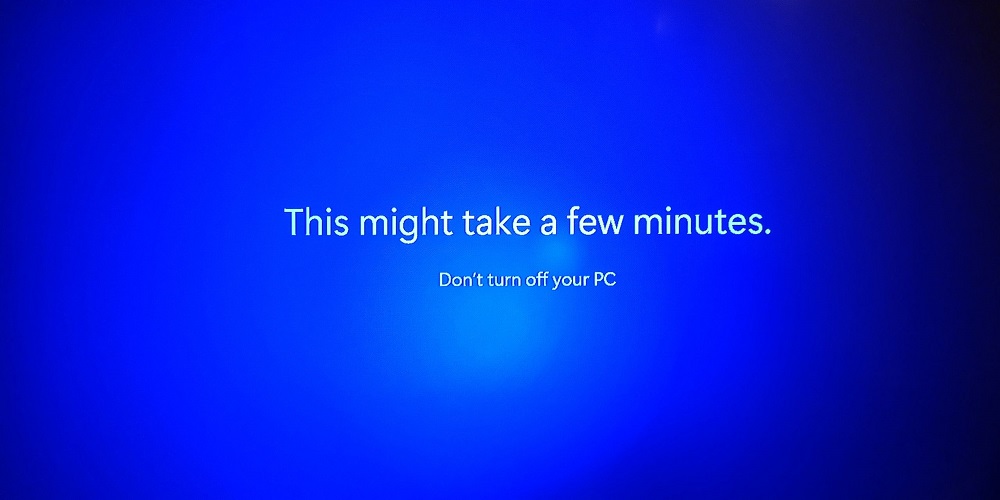
ВАЖНО. Предварительно нужно удостовериться, поддерживает ли ваше железо Windows 11 – в противном случае установка не удастся.
Установка WIN 11 без модуля ТРМ 2.0
Попытка поставить тестовую ОС без включенной функции Secure Boost или без поддержки модуля ТРМ приведёт к появлению следующего ошибочного сообщения:
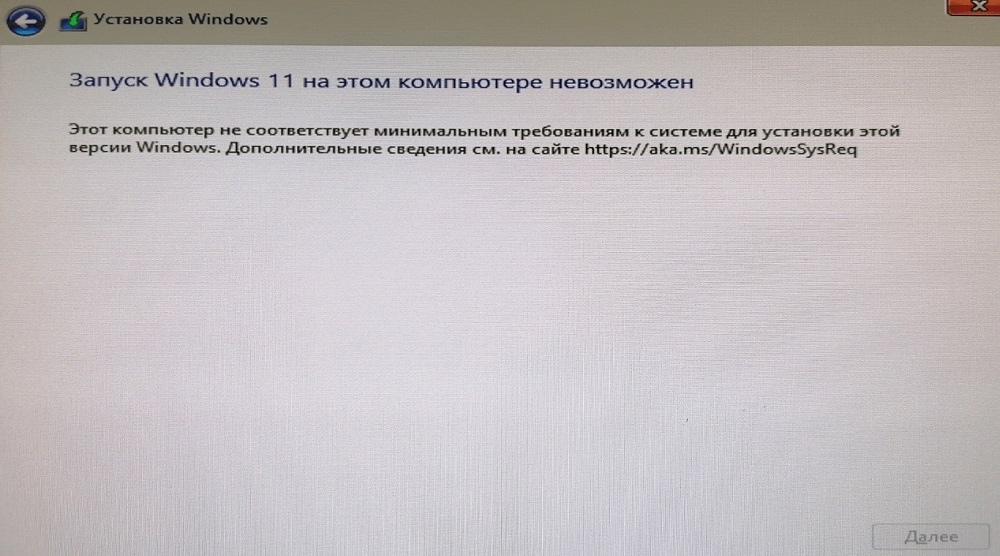
Существует способ, решающий эту проблему.
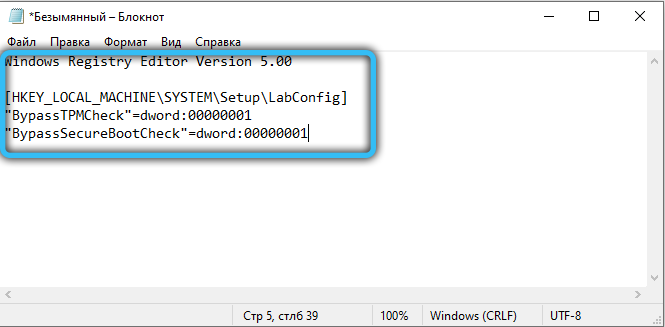
Создаём в блокноте текстовый файл, записываем в него следующий контент:
Windows Registry Editor Version 5.00
[HKEY_LOCAL_MACHINESYSTEMSetupLabConfig]
«BypassTPMCheck»=dword:00000001
«BypassSecureBootCheck»=dword:00000001

Сохраняем файл на нашу флешку, присвоив ему имя Bypass.reg.
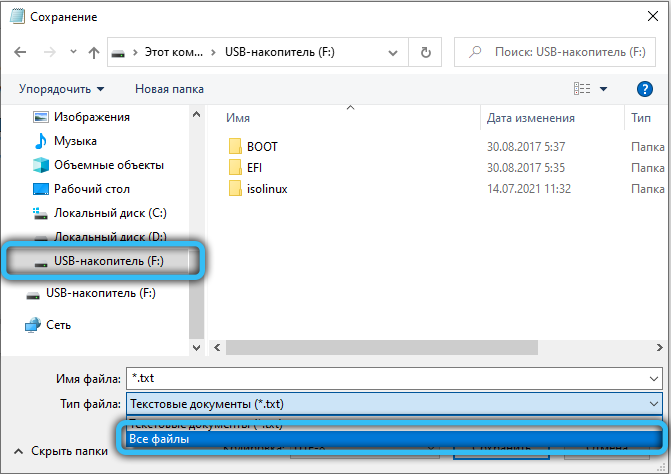
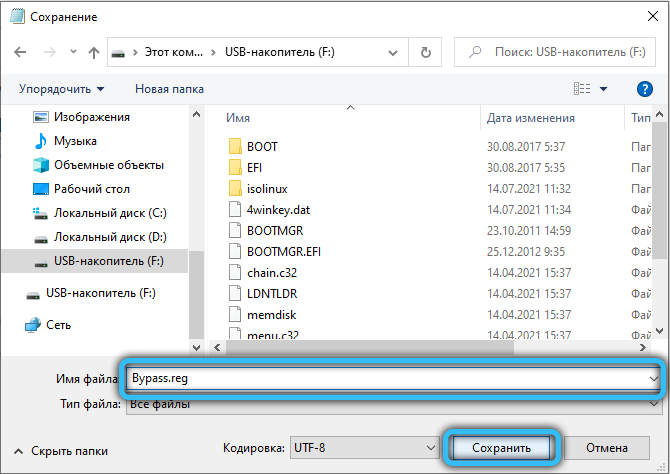
И начинаем установку по алгоритму, описанному разделом выше. Когда инсталлятор выдаст ошибку, как на этом рисунке, жмём комбинацию Shift + F10 для вызова консоли командной строки и вводим текст notepad.exe.
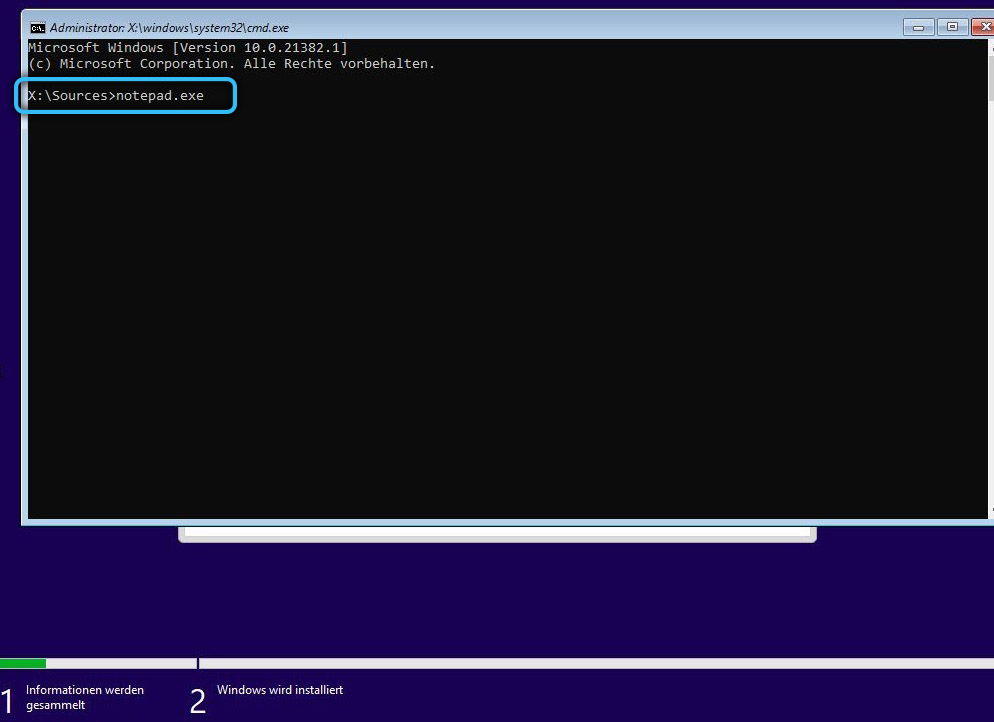
Подтверждаем запуск Блокнота, а после его запуска кликаем по вкладке «Файл», выбираем пункт «Открыть» и ищем на флешке Bypass.reg, жмём кнопку «Слияние» и продолжаем установку обычным способом. Такой вот не слишком изящный, но действенный способ обновиться до Windows 11.
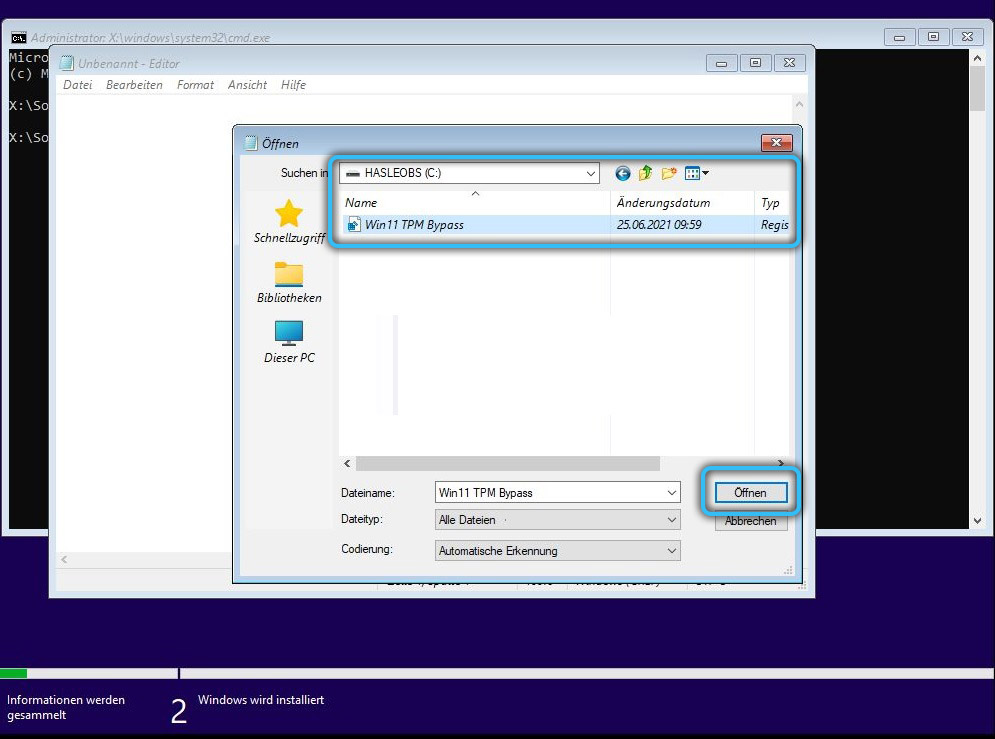
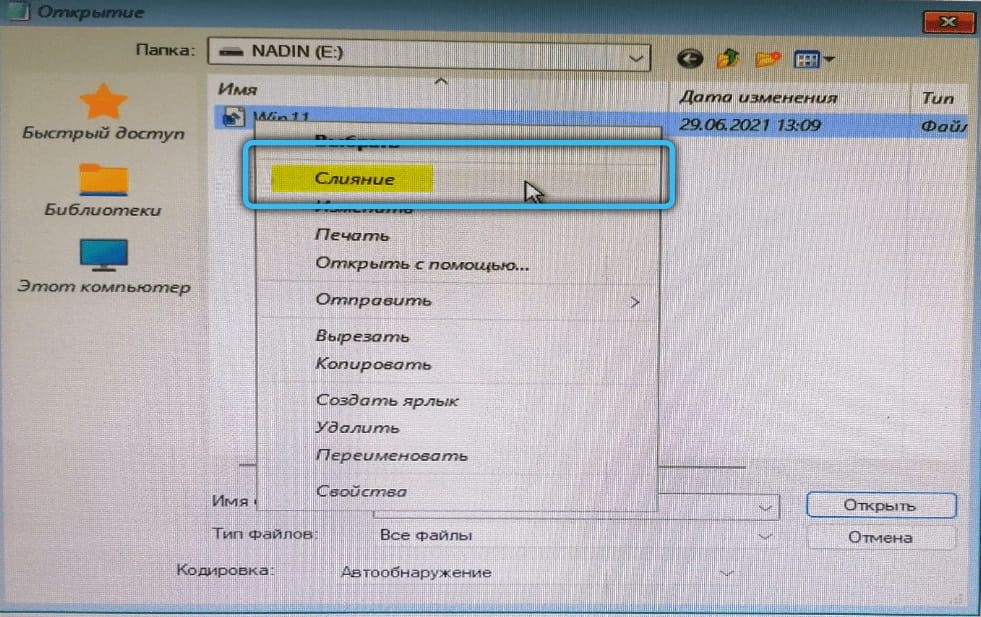
Как установить русский язык
Поскольку Windows 11 Insider Preview является тестовой версией, мультиязычная поддержка здесь по дефолту выключена, поэтому интерфейс операционной системы будет англоязычным. Но это исправимо:
- открываем «Параметры» (жмём на иконку «окошек» и кликаем по пиктограмме шестерёнки);
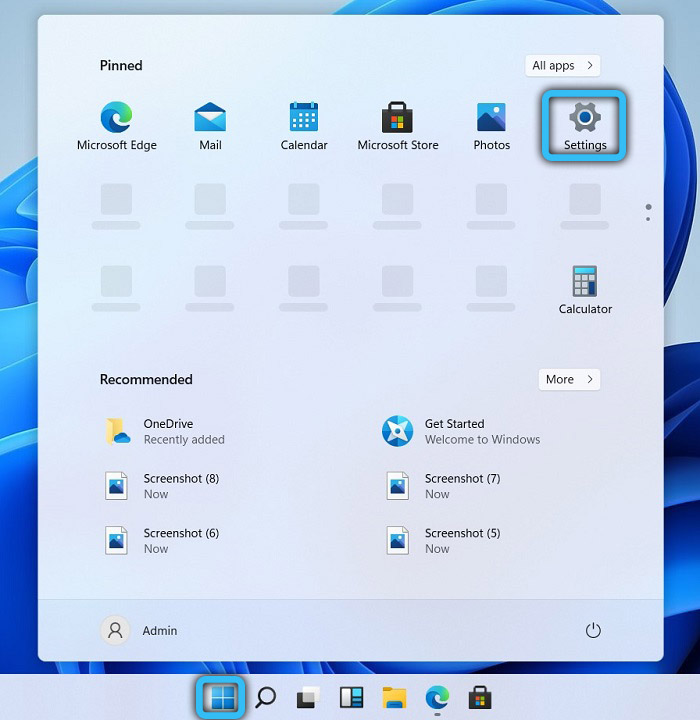
- откроется новое окно, в котором выбираем вкладку «Timeand Language»;
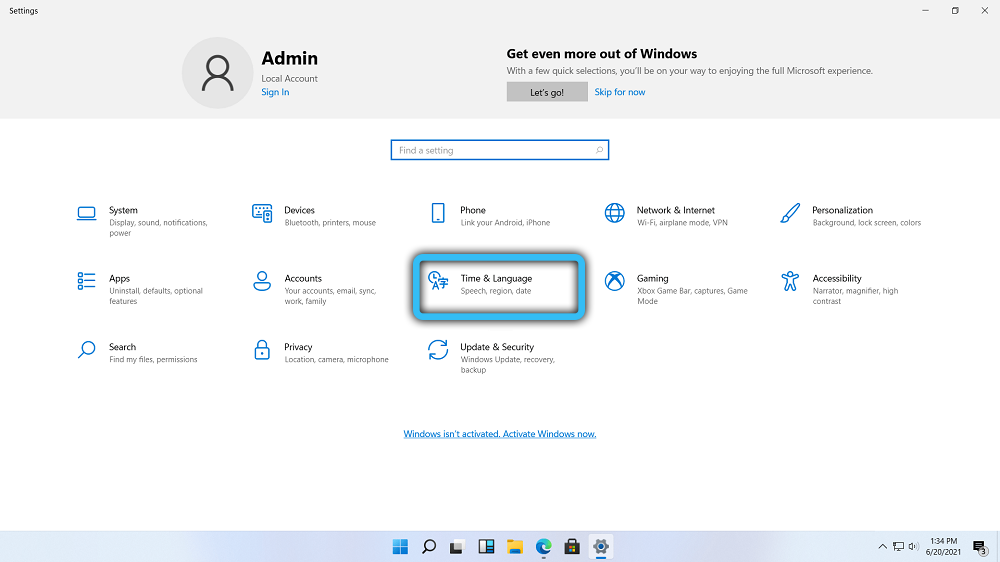
- в следующем окне в правом меню выбираем вкладку «Date
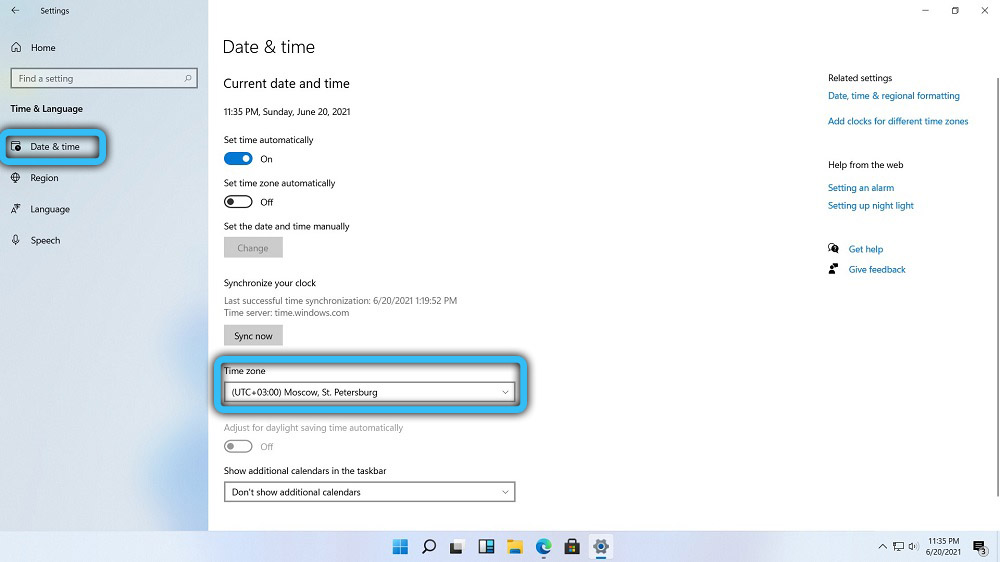
- кликаем по вкладке Language;
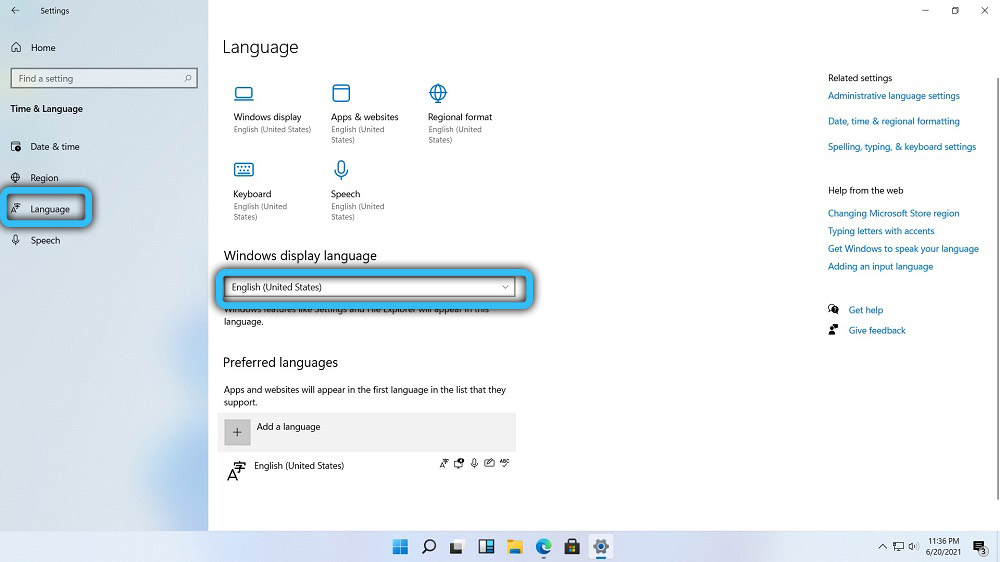
- в поле Windows Display Language выбираем русский язык;
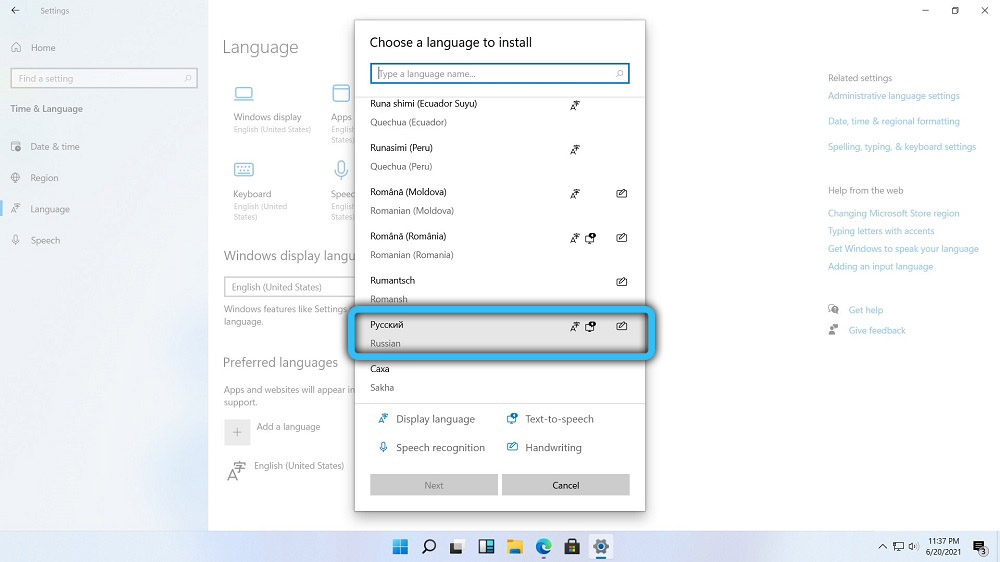
- в новом окошке ставим галочки везде, где можно, кликаем по кнопке Install;
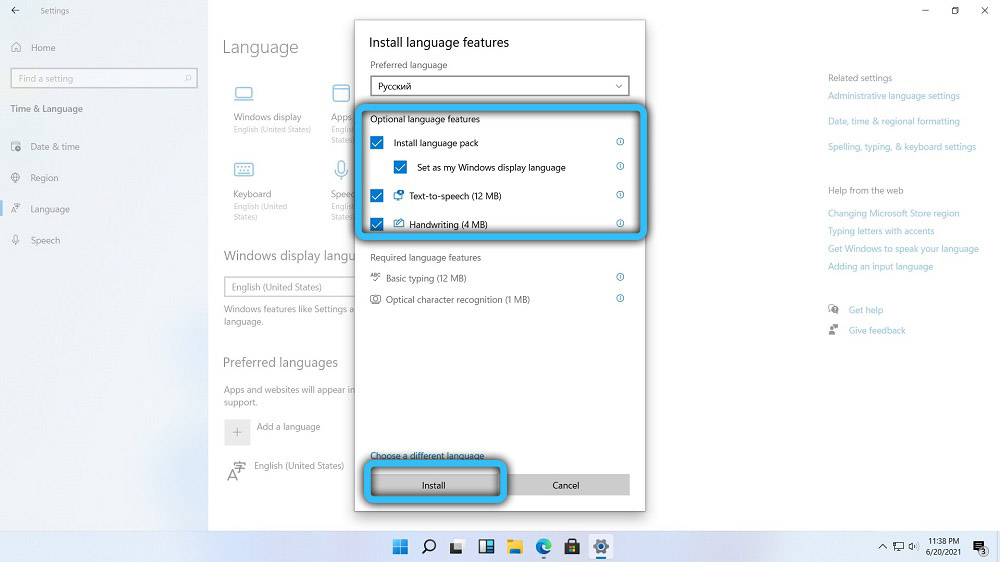
- дожидаемся окончания процедуры установки языкового пакета и в открывшемся окне жмём кнопку «Yes», чтобы внесённые изменения вступили в силу немедленно.
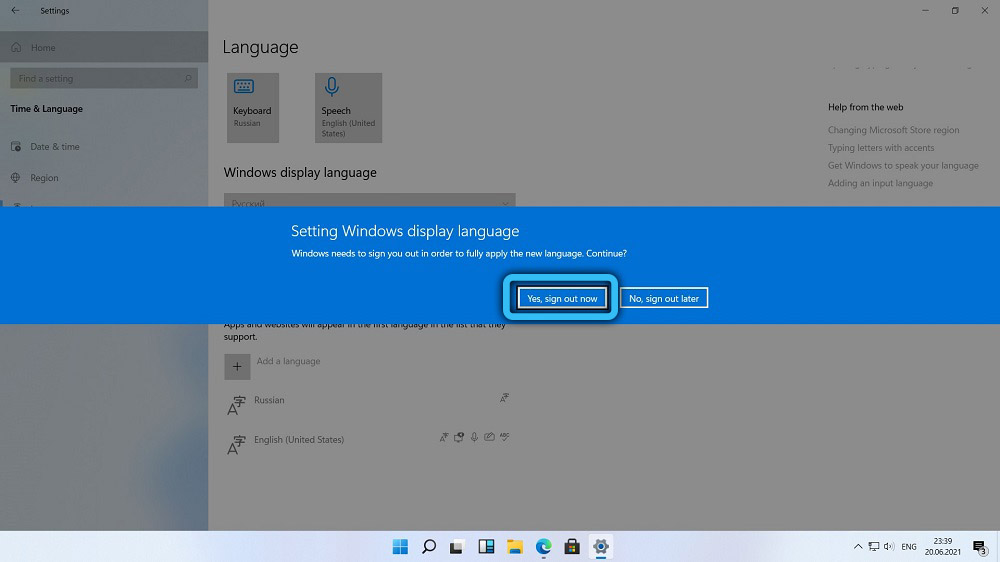
Теперь интерфейс Windows стал русским, по крайней мере, на рабочем столе. Некоторые параметры могут оказаться не переведёнными, но можно не сомневаться, что полная официальная версия продукта будет локализована полностью.
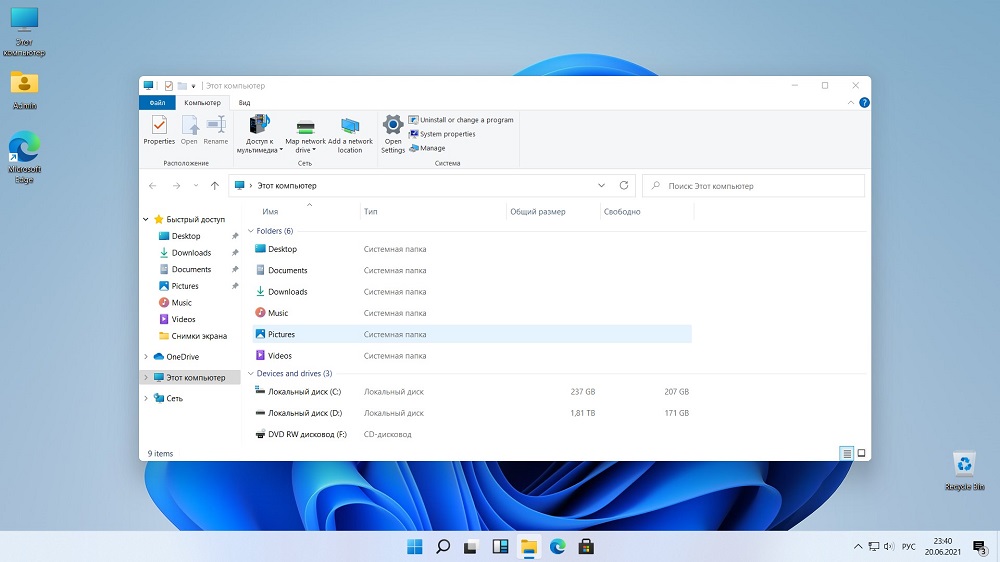
Как активировать Windows 11
Пожалуй, самый болезненный вопрос для наших соотечественников. Не секрет, что на большинстве домашних ПК установлена пиратская версия Windows 10. Скорее всего, и одиннадцатую версию вы будете ставить ту, которую скачали с торрента. А значит, после инсталляции системы вам придётся позаботиться о её активации.
Оказывается, активировать Windows можно тремя способами:
- посредством цифровой лицензии. Этот вид активации является постоянным, при этом происходит привязка к вашему компьютеру и вашей учётной записи Microsoft. То если вы решите поменять процессор или материнку – лицензия может слететь. При обычной переустановке или миграции с десятой Windows достаточно просто войти в свою учётную запись, и активация произойдёт автоматически;
- активация с помощью KMS38. В этом случае вы получите лицензию на несколько десятилетий, то есть это относительно постоянная активация;
- с помощью KMS-активатора.
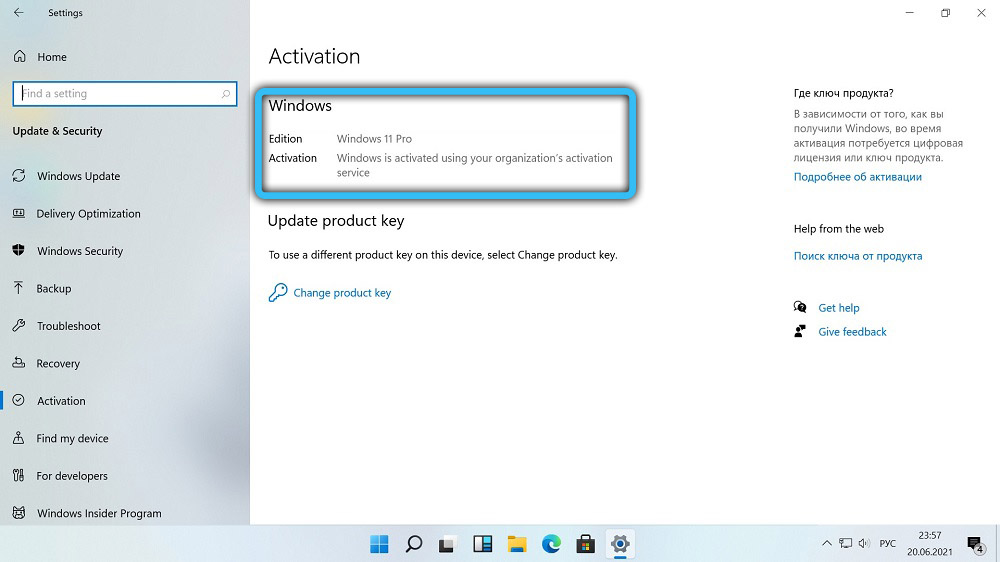
Так вот, у тех, кто не имеет лицензированной Windows, имеется возможность задействовать всевозможные бесплатные активаторы – их полно в сети. Они, как правило, используют последний метод, используя фейковый KMS-сервер или другой аналогичный способ. Метод хорош, но при его использовании желательно отключить антивирусное ПО – оно обычно ругается на такие программы.
Можно использовать и другой способ – приобрести на сайте типа Авито OEM-ключ за каких-то 200-400 рублей (лицензия стоит от 200 долларов), получив практически то же самое, что и при покупке ПК с предустановленной Windows. И никакой возни с торрент-трекерами и пиратскими методами взлома. Правда, и здесь существует риск попасться на недобросовестного продавца, так что к покупке нужно отнестись с максимальной ответственностью.
Заключение
Многие тестеры хвалят Windows 11, даже несмотря на наличие множества багов в тестовой версии. Если не считать повышенные требования к аппаратной части, то система получилась достаточно шустрой, вполне удобной и более презентабельной, что ли. Нужно просто привыкнуть к изменённому интерфейсу. А ещё лучше – использовать не инсайдерскую или тестовую версию, а дождаться выхода официальной.
Источник: nastroyvse.ru
Как обновить Windows 10 до Windows 11 — переход на новую версию ОС
Microsoft выпустила долгожданное обновление операционной системы. Теперь пользователи, чьи устройства соответствуют минимальным требованиям, могут обновиться до Windows 11 .

На некоторые компьютеры и ноутбуки уже пришло уведомление о возможности перейти на Windows 11. Сделать переход можно из «Центра обновлений Windows».
Однако далеко не все, чье «железо» удовлетворяет необходимым требованиям получили заветное уведомление. Все дело в том, что, по задумке разработчиков, переход на новую версию ОС будет постепенным. Некоторые могут сделать сейчас, а основной массе пользователей будет предложено обновиться до Windows 11 только в 2022 году.
Но не стоит отчаиваться, если вы не среди избранных. Выход есть. Можно взять данный процесс в свои руки и самостоятельно обновить систему с Windows 10 до 11, либо — скачать и установить Windows 11, используя образ или установочный носитель.
В этой статье рассмотрим, как обновить операционную систему Windows до 11 версии, какие системные требования к компьютеру, с какими трудностями сталкиваются пользователи и как их обойти.
Важно! Перед выполнением обновления операционной системы, желательно создать резервные копии всех важных данных, хранящихся на устройстве, во избежание их возможной утраты, в следствие некорректной установки или прочих причин.
Системные требования Windows 11 для установки на ПК
Прежде чем приступать к установке, необходимо убедиться, что компьютер или ноутбук удовлетворяет минимальным системным требованиям Windows 11. Владельцы новых компьютеров вряд ли столкнутся с какими-либо трудностями, а вот со старыми устройствами могут возникнуть проблемы.
| Процессор | 1 ГГц и выше (не менее 2 ядер на совместимом 64-разрядном процессоре) |
| ОЗУ | 4 ГБ |
| Хранилище | 64 ГБ и больше |
| Видеоадаптер | Совместимый с DirectX 12 или более поздней версией |
| Дисплей | Дисплей высокой четкости (720p) с диагональю более 9 дюймов, 8 бит на цветовой канал |
| Системная прошивка | UEFI, с поддержкой безопасной загрузки |
| TPM | Доверенный платформенный модуль (TPM) версии 2.0 |
| Интернет | Обязательно наличие интернет-соединения и учетной записи Microsoft |
| ОС | При обновлении обязательно наличие установленной Windows 10, версии 2004 или более поздней |
Переход на Windows 11 через «Центр обновлений»
Если вы среди счастливчиков, удостоившихся одним из первых получить возможность выполнить переход на новую версию ОС, то сделать это можно из «Центра обновлений Windows»:
- Открыть меню «Пуск», нажав на логотип операционной системы в нижнем левом углу экрана;
- Перейти в « Параметры»;

- Зайти в раздел « Обновление и безопасность»;
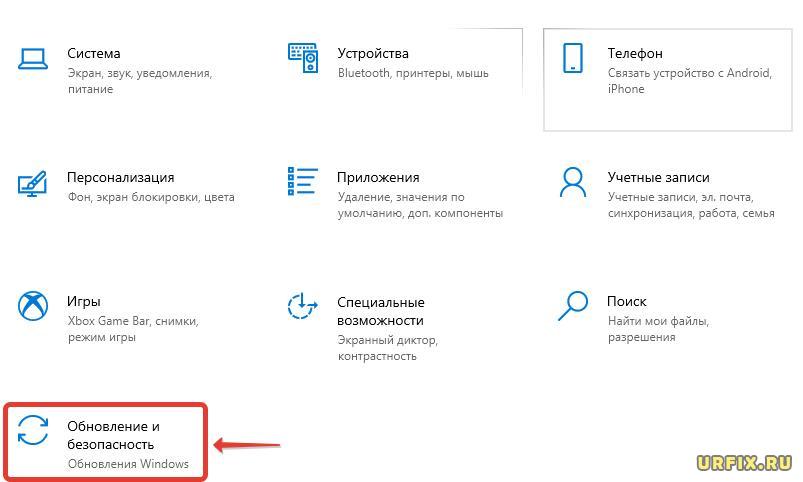
- Выполнить проверку характеристик устройства, после чего станет доступной кнопка обновления до Windows 11.
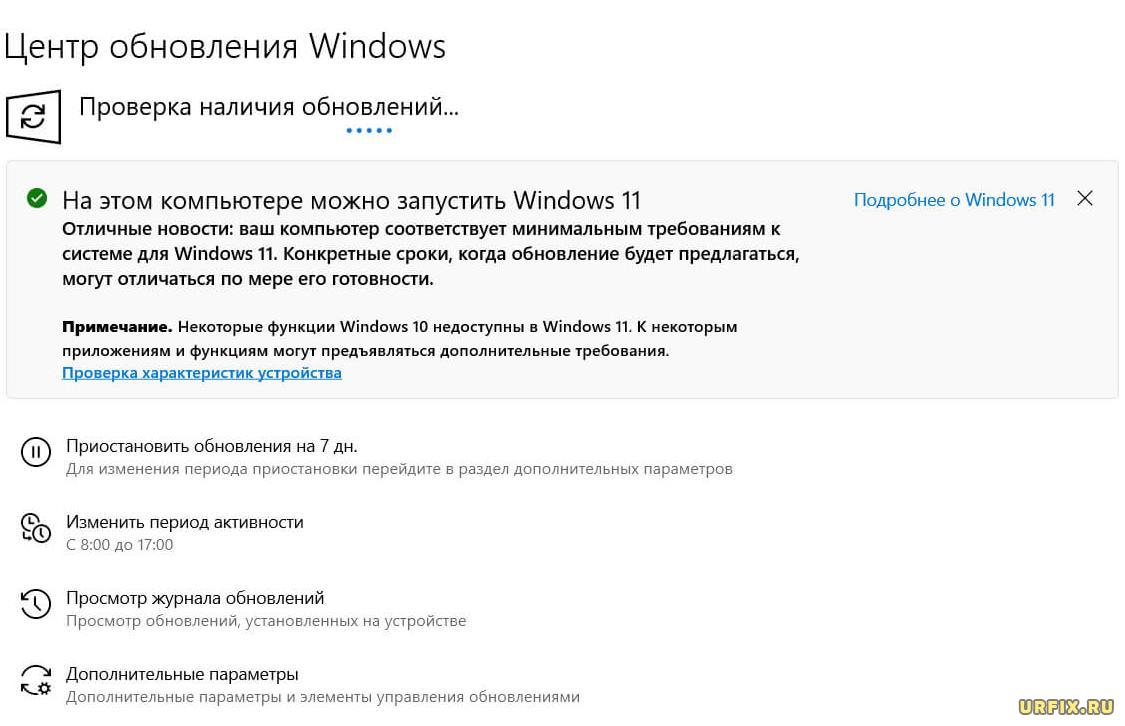
Как обновить Windows 10 до Windows 11
На официальном сайте Microsoft предложено 3 способа получить новую версию Windows, а именно:
- Воспользоваться помощником по установке;
- Создать установочный носитель;
- Скачать установочный образ Windows 11.
Ссылка на страницу:
Некоторые пользователи сталкиваются с проблемой захода на указанную страницу. Появляется сообщение: «К сожалению, не удается выполнить вход в систему». Решить ее легко путем авторизации в системе.
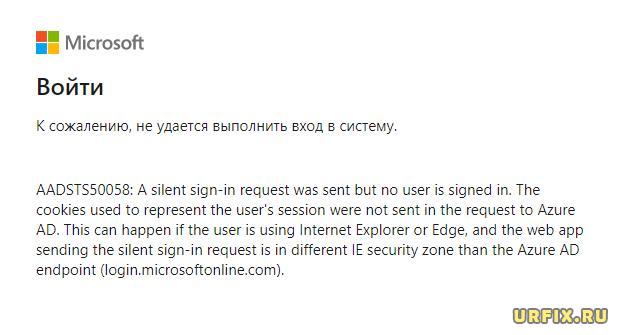
Проверка совместимости Windows 11 с ПК — программа PC Health Check
Прежде чем приступать к обновлению, следует обязательно проверить работоспособность компьютера на совместимость с Windows 11. Для этого Microsoft выпустила специальную программу — PC Health Check.
Как использовать программу для проверки совместимости компьютера с Windows 11:
- Установить и запустить программу;
- Интерфейс весьма простой. Софт содержит минимальные сведения о системе работоспособности компьютера. Заветная кнопка проверки соответствия компьютера системным требованиям находится в самом верху. Нужно нажать «Проверить сейчас» и процесс запустится;
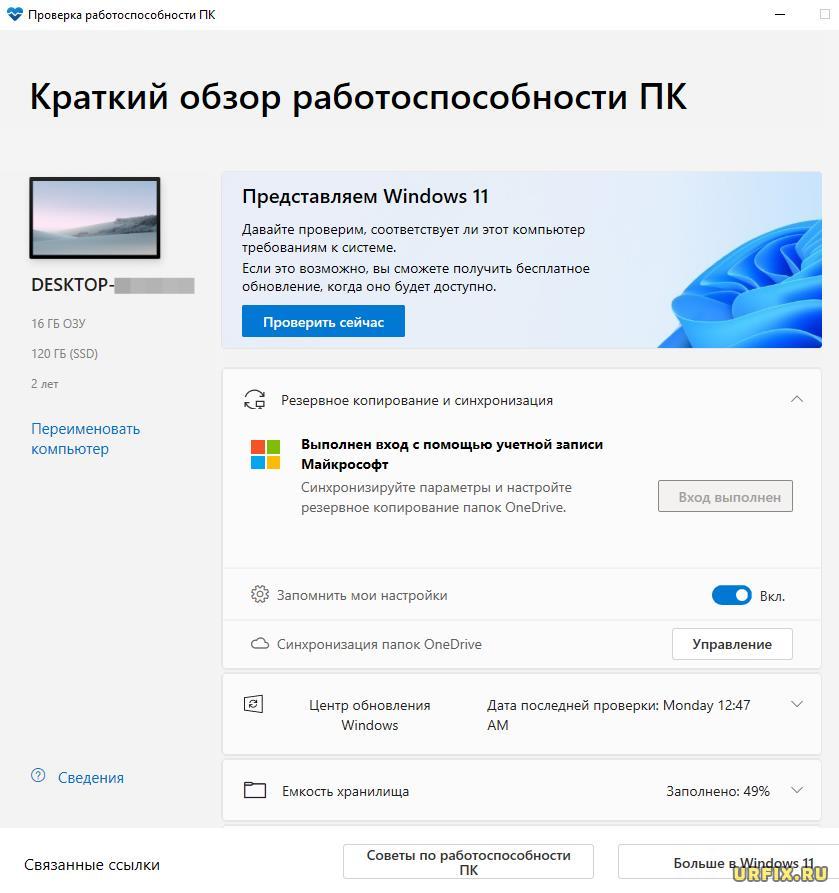
- Если устройство совместимо, то появится сообщение: «Этот компьютер соответствует требованиям Windows 11»;
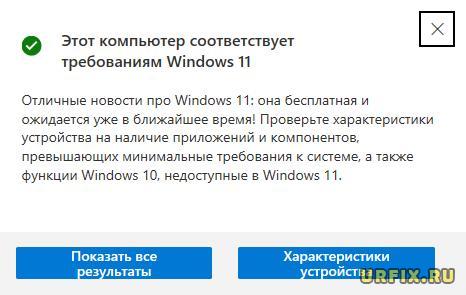
- Есть и те, кто сталкиваются с появлением уведомления: «Этот компьютер не отвечает требованиям к системе для Windows 11». В большинстве случае камнем преткновения становится отсутствие поддержки доверенного платформенного модуля TPM 2.0. Если модуля нет, то придется искать обходные пути. Если модуль есть, но он не включен, как в моем случае, то следует зайти в UEFI BIOS и активировать его. Рекомендации от Microsoft по ссылке.
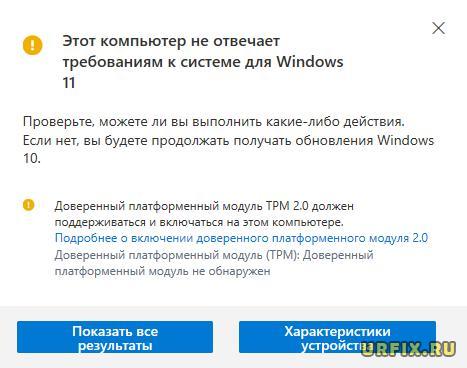
Как обновить до Windows 11 с Windows 10
Самый простой способ быстро обновить Windows 10 до Windows 11 — воспользоваться помощником по установке. Это весьма простой и понятный софт, где пользователю последовательно предлагается выполнить ряд шагов для обновления ОС до новой версии.
Инструкция — как обновиться до Windows 11:
- Скачать «Помощник по установке Windows 11» с официального сайта;
- Установить и запустить программу. (Необходимо быть администратором);
- На первом экране можно увидеть уведомление о соответствии минимальным системным требованиям для установки Windows 11 и лицензионное соглашение;
- Необходимо нажать кнопку «Принять и установить»;
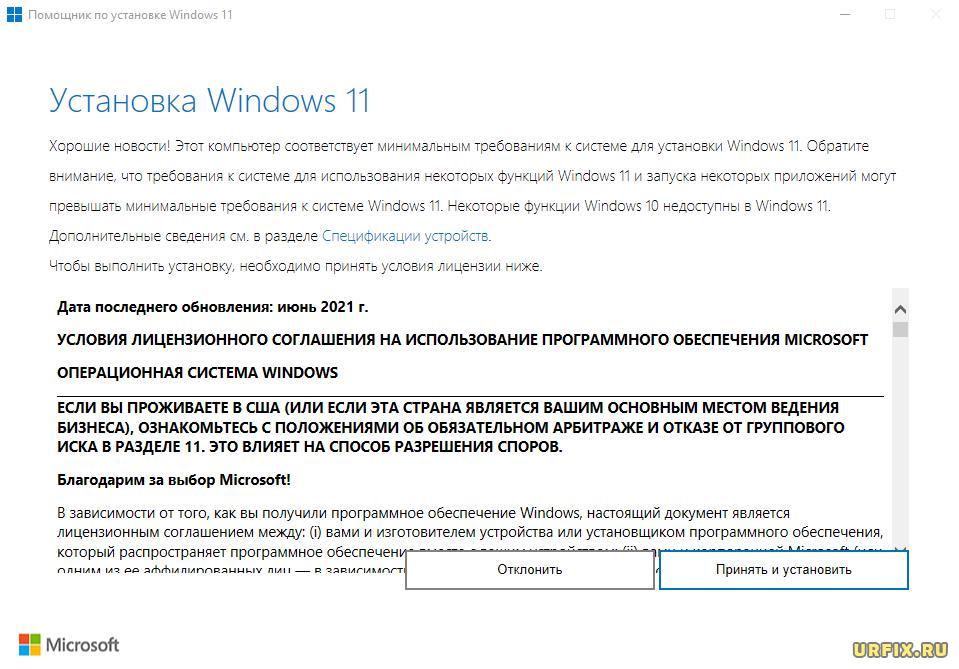
- После чего начнется процесс установки. По его завершению будет предложено выполнить перезагрузку ПК.
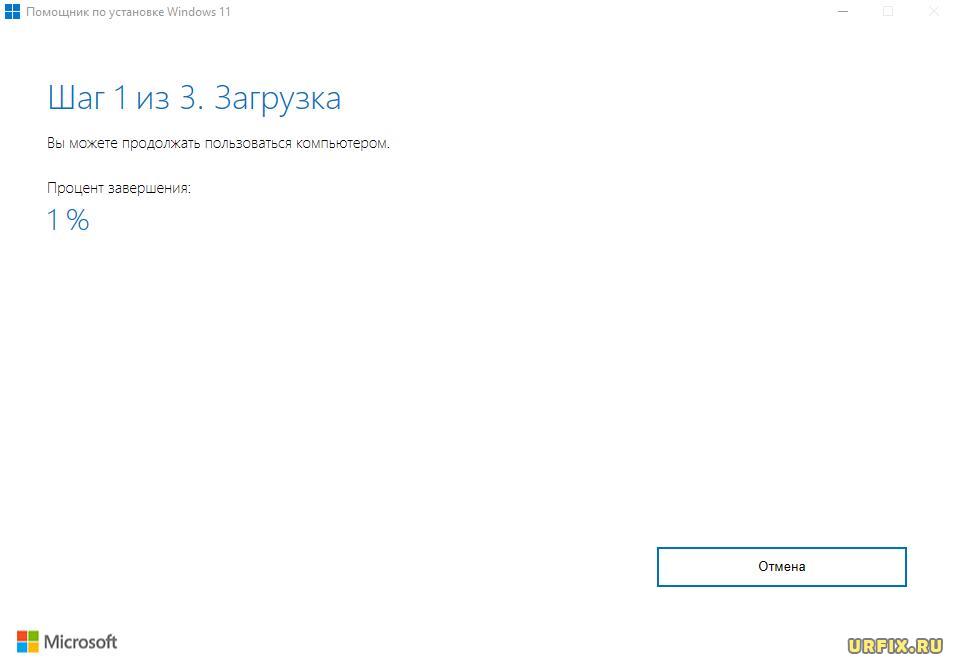
Как установить Windows 11 на ПК
Если по какой-либо причине воспользоваться помощником по установке Windows 11 не удается. Например, если банально необходимо установить систему на новый компьютер, на котором нет Windows 10, то можно воспользоваться вторым вариантом и создать установочный носитель, с которого можно установить Windows 11. В этом поможет программа от Microsoft — Media Creation Tool W11.
Как и прочие продукты, программа проста в использовании. Все что необходимо сделать, чтобы установить Windows 11:
- Запустить программу;
- Принять лицензионное соглашение;
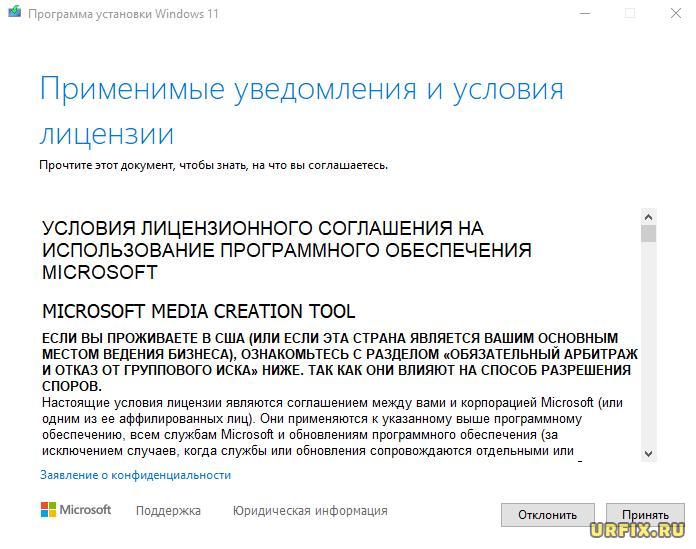
- Выбрать тип носителя: USB-устройство флэш-памяти или ISO-файл;
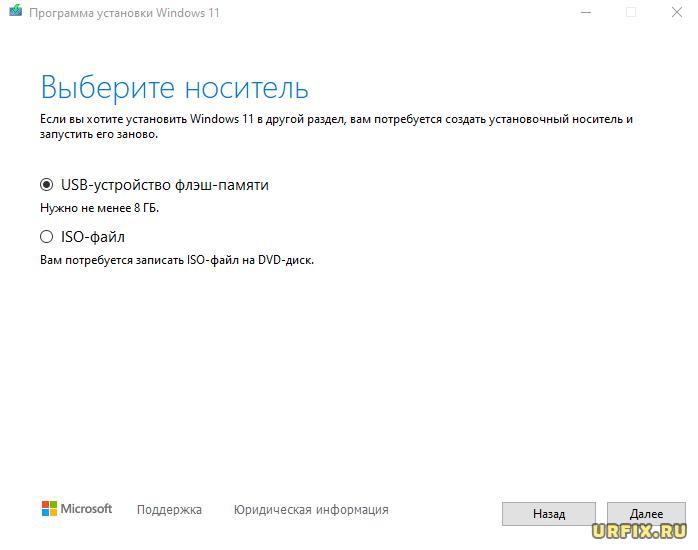
- Начать запись.
Стоит отдельно напомнить, что скачать ISO образ диска Windows 11 можно на странице по следующей ссылке.
Стоит ли устанавливать Windows 11?
Животрепещущий вопрос, интересующий многих пользователей: «Стоит ли устанавливать Windows 11?». И категоричного ответа на него, конечно же, нет.
Если вы гаджетоман и софтоман, жалеющий быть в тренде, то определенно стоит перейти на Windows 11. Новые функции и новые возможности вы сможете опробовать одним из первых.
Но тем, кто ценит стабильность, торопиться не стоит. Новая операционная система может содержать баги и ошибки. Может возникнуть несовместимость с теми или иными программами или приложениями. Да, у пользователя в любом случае, даже при переходе на новую версию будет возможность откатить обновление с помощью заветной кнопки «Вернуться к Windows 10», но все же, совет консерваторам — не принимать поспешных решений!
Не нашли ответ? Тогда воспользуйтесь формой поиска:
Источник: urfix.ru